windows2012r2安装 Windows Server 2012 R2安装前的准备工作
windows2012r2安装,在安装Windows Server 2012 R2之前,我们需要进行一些准备工作,这些准备工作包括确保系统的硬件要求符合要求,如处理器、内存和硬盘空间等;检查并更新操作系统和驱动程序;备份重要数据以防意外丢失;关闭不必要的服务和应用程序以确保安装过程的顺利进行。通过这些准备工作,我们可以确保安装过程的顺利进行,从而为后续的配置和使用奠定良好的基础。
操作方法:
1.将Windows Server 2012 R2的安装光盘放入光驱,打开电脑。选择从光驱启动(如果是用U盘制作的Windows Server 2012 R2启动盘,选择从相应的U盘启动),然后就可以看到Windows Server 2012 R2的启动界面。
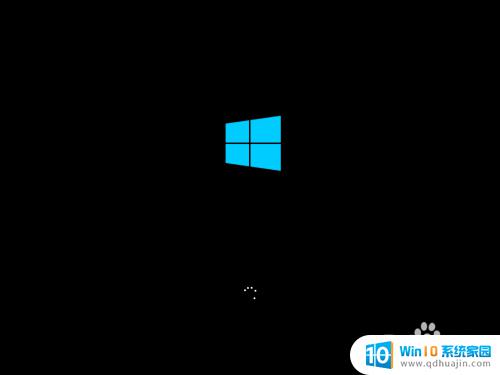
2.等待安装程序启动完毕之后进入输入语言和其他首选项设置界面,要安装的语言、时间和货币格式都选择“中文(简体。中国)”,键盘和输入方法选择“微软拼音”,点击“下一步”按钮,然后点击“立即安装”。

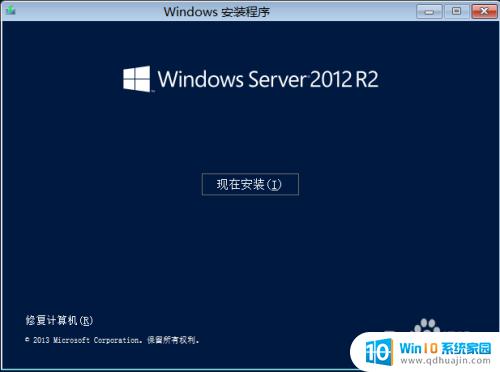
3.输入产品安装密钥,它在Windows包装盒的背面,每输入5个字符之后会自动加上“-”,不需要手动输入。输入完毕,点击“下一步”。
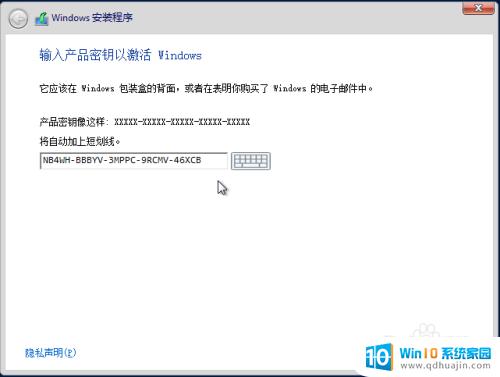
4.选择要安装的操作系统版本,注意:服务器核心安装是没有图形界面的。这里选择“带有GUI的服务器”,点击“下一步”,然后勾上“我接受许可条款”,点击“下一步”继续。
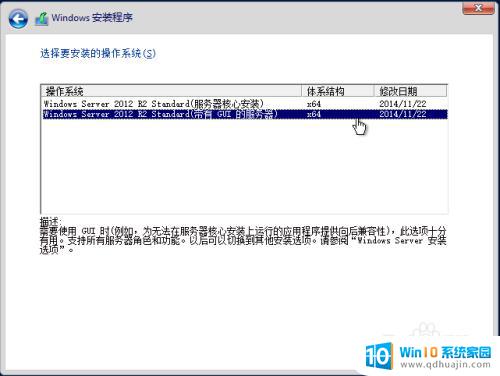
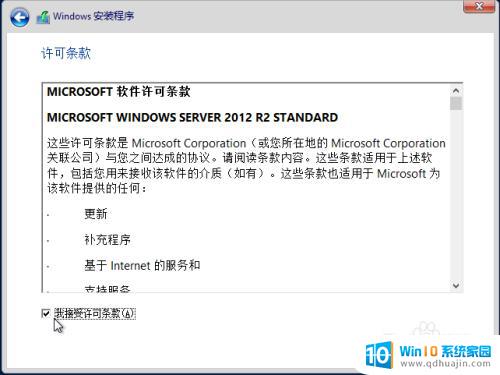
5.在安装类型中选择自定义安装,以便手动给硬盘分区。
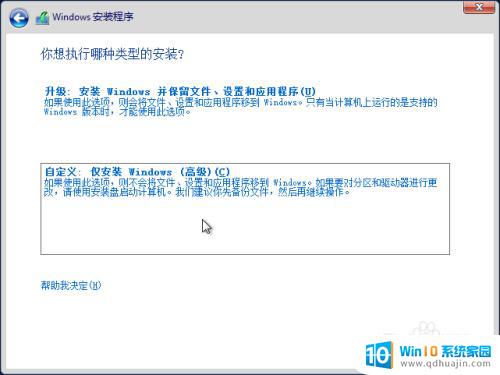
6.选中“驱动器0”,点击“新建”,给硬盘分区。注意:Windows Server 2012 R2会额外创建一个分区,即系统保留分区。存放的是Windows的启动文件,这里点击“确定”。选中安装系统的主分区,点击“下一步”。
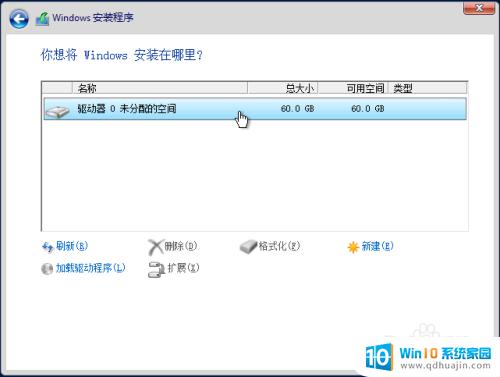
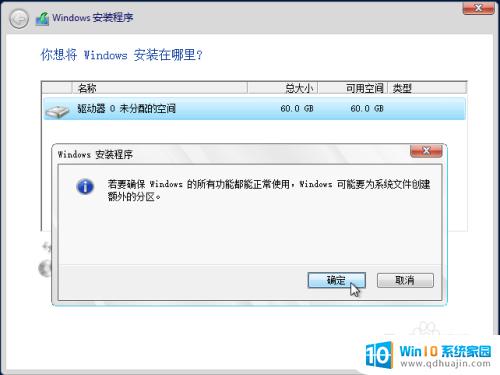

7.等待安装程序复制Windows文件,只需一两分钟;准备要安装的文件需要十分钟左右,安装功能和安装更新速度很快,都完成之后系统将自动重启。
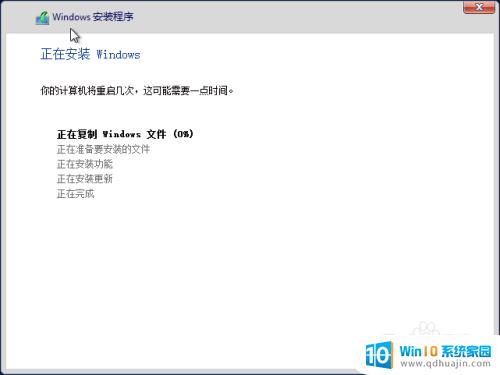
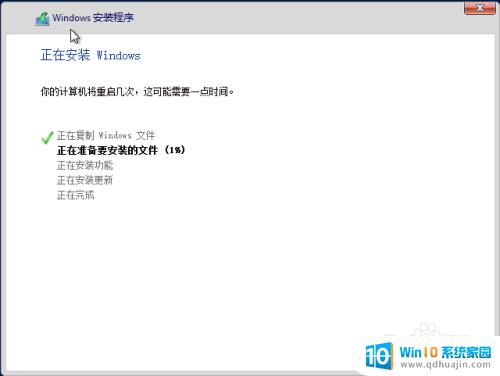
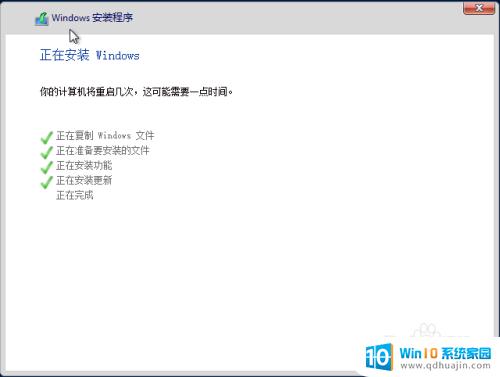
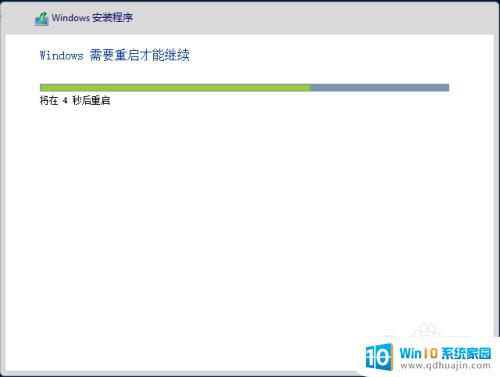
8.第一次重启完成之后系统将自动安装设备,准备就绪之后系统将重启。
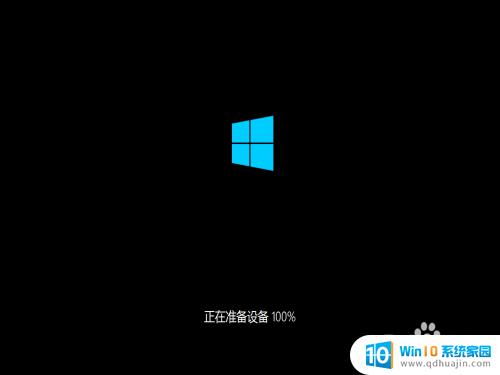
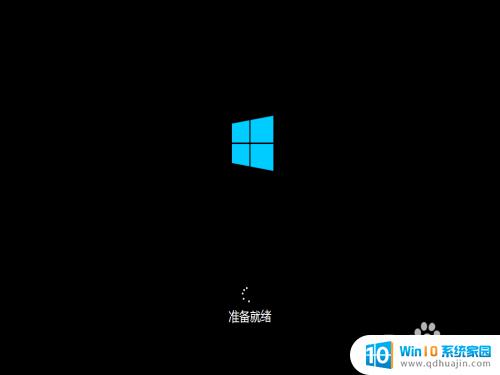
9.第二次重启完成之后将进入设置Administrator账户密码的界面,设置完密码之后,进入的是锁屏界面。按Ctrl + Alt + Delete组合键登录,输入正确的密码即可进入系统。
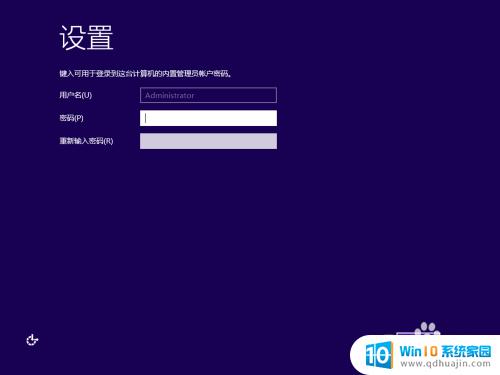


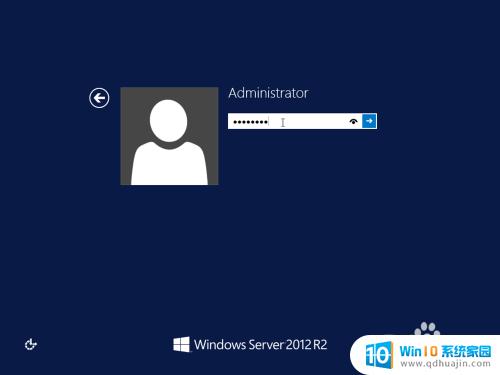
10.到此, Windows Server 2012 R2安装结束。
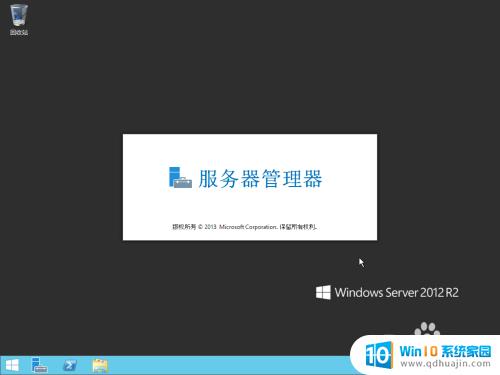
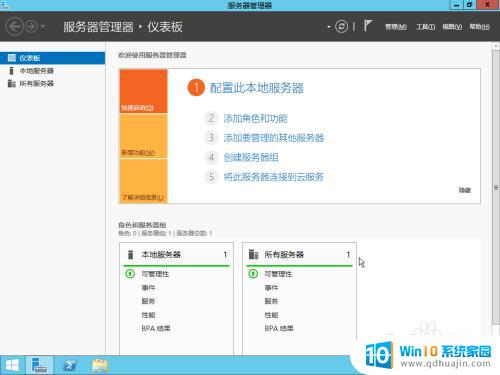

以上就是Windows Server 2012 R2的全部安装步骤,如果您还有疑问,请参考本文提供的步骤进行操作,希望这篇文章能对您有所帮助。





